반응형
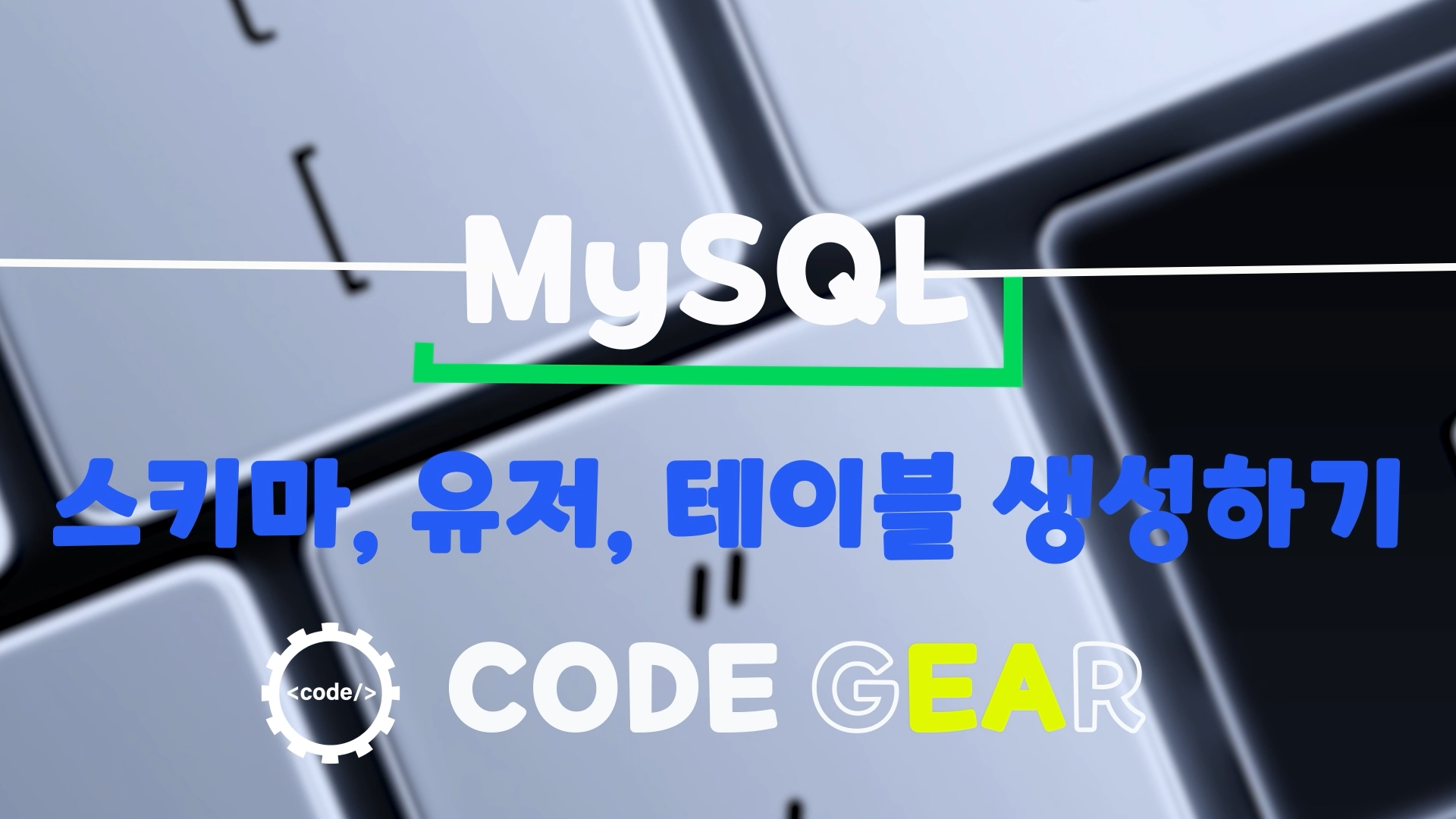
이 글의 동영상 강의입니다.
MySQL Workbench를 이용하여 가장 기본적인 Schema와 User를 생성하고, User에게 Schema의 권한을 주는법과, Schema에 Table을 생성하는 법을 알아보겠습니다.
우선 이전글에서 설치한 MySQL Workbench를 실행합니다.

root 계정으로 접속
- MySQL Connections 아래 Local instance MySQL의 root 계정으로 설정되어 있는 부분을 클릭하여 MySQL에 접속합니다.
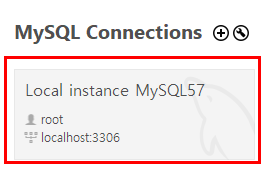
Local Instance root connection
Schema 생성
- 상단 아이콘 중 Database Icon을 클릭합니다.

Create Schema Icon - Schema 이름을 입력하고, Apply 버튼을 클릭합니다.

Create Schema Info - 생성될 Schema의 review 화면이 나오면 확인 후 Apply 버튼을 클릭합니다.

Schema Review - 다음창에서 Finish 버튼을 클릭합니다.
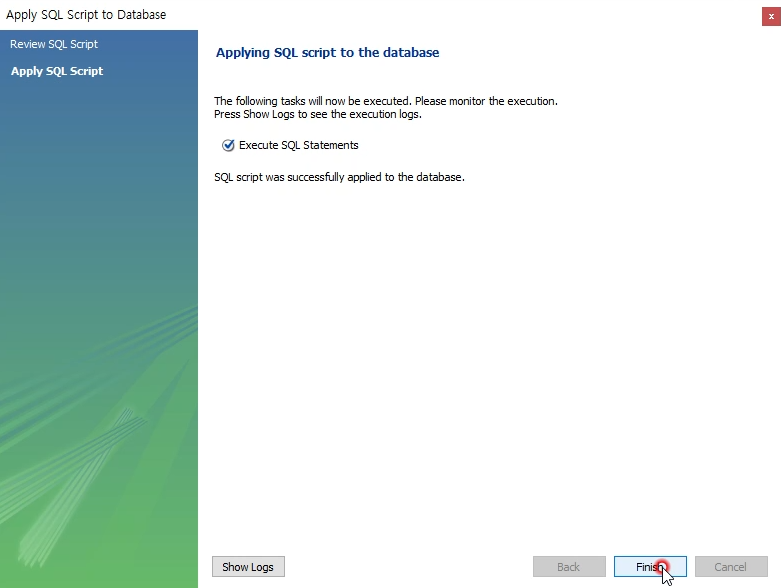
Create Schema Appling
User 생성 및 Schema 권한 주기
- 좌측 메뉴 중 Administration tab에서 "Users and Privileges"를 선택합니다.

Left Administration Menu - Add Account 버튼을 클릭합니다.

Users and Privileges - Login Name과 Password를 입력한 후 상단 tab 메뉴 중 Schema Privileges를 클릭합니다.

Input Login Name & Password - Schema Privileges에서 Add Entry를 클릭합니다.

Click Add Entry - 앞에 생성한 test Schema에만 권한을 주기 위해 "Selected Schema"를 선택하고, 목록 중 "test"를 선택합니다.

Select Schema - 해당 Schema의 전체 권한을 주기 위해 "Select All"을 클릭하고 "Apply"를 선택합니다.

Click Select All
Connection 만들기
- 홈화면으로 돌아와 MySQL Connections 옆의 +버튼을 클릭하여 Connection을 새로 만듭니다.
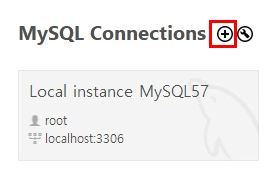
New Connection - Connection 정보를 입력한 후 Test Connection을 클릭하여 확인합니다.

Setup New Connection - 다음창에서 패스워드를 입력합니다.

Enter password - "Successfully"라는 메시지가 나오면 연결에 성공하신것입니다. OK 버튼을 클릭합니다.

Successfully connection - 다시 Setup 화면으로 돌아오면 OK 버튼을 클릭합니다.

Setup OK - Home 화면에 새로운 Connection이 나타납니다. 그 부분을 클릭하여 접속합니다.
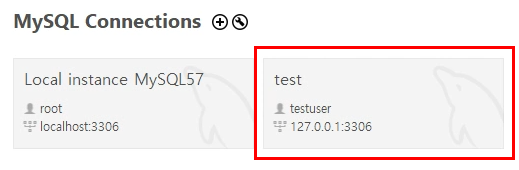
Connection created - 왼쪽 메뉴 하단의 Schema tab을 클릭하면 default schema가 test로 나오는 걸 확인할 수 있습니다.

default schema
테이블 만들기
- test schema 아래 Tables에서 마우스 오른쪽버튼을 클릭한 후 "Create Table"을 클릭합니다.
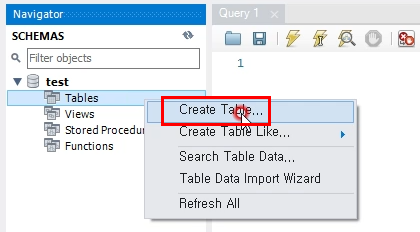
Create Table
다음과 같이 테이블 정보를 입력합니다.
Table Name : user
Column : id(INT), username(VARCHAR(45)), password(VARCHAR(45))
입력 후 "Apply" 버튼을 클릭합니다.

- Table script를 확인 후 Apply 버튼을 클릭합니다.

confirm create table script - test schema의 tables를 확장하면 생성한 table을 확인할 수 있습니다.

table list - 테이블명 "user"에서 마우스 오른쪽 버튼을 클릭한 후 "Select Rows - Limit 1000"을 클릭합니다.

Select Rows - 다음과 같이 수행된 쿼리와 결과를 확인할 수 있습니다.

이상으로 MySQL에서 Schema 생성, User 생성과 권한 설정, Table 생성을 해 보았습니다.
반응형
'Database' 카테고리의 다른 글
| Docker로 MySQL 설치하기 (0) | 2022.01.15 |
|---|---|
| 데이터베이스기초-04.MySQL 모델링 기초 2 - 실습 (0) | 2021.10.30 |
| 데이터베이스기초-03.MySQL 모델링 기초 1 (0) | 2021.10.28 |
| 데이터베이스기초-01.MySQL 설치하기 (0) | 2021.10.23 |